如何將 Apple ID 更改為新的電子郵件地址 [2022]
已發表: 2022-09-01Apple ID 是您訪問各種 Apple 服務所需的帳戶。 它是所有 Apple 設備和服務的唯一標識號。 還需要登錄 Apple 設備、購買應用程序和訪問 iCloud 存儲等。
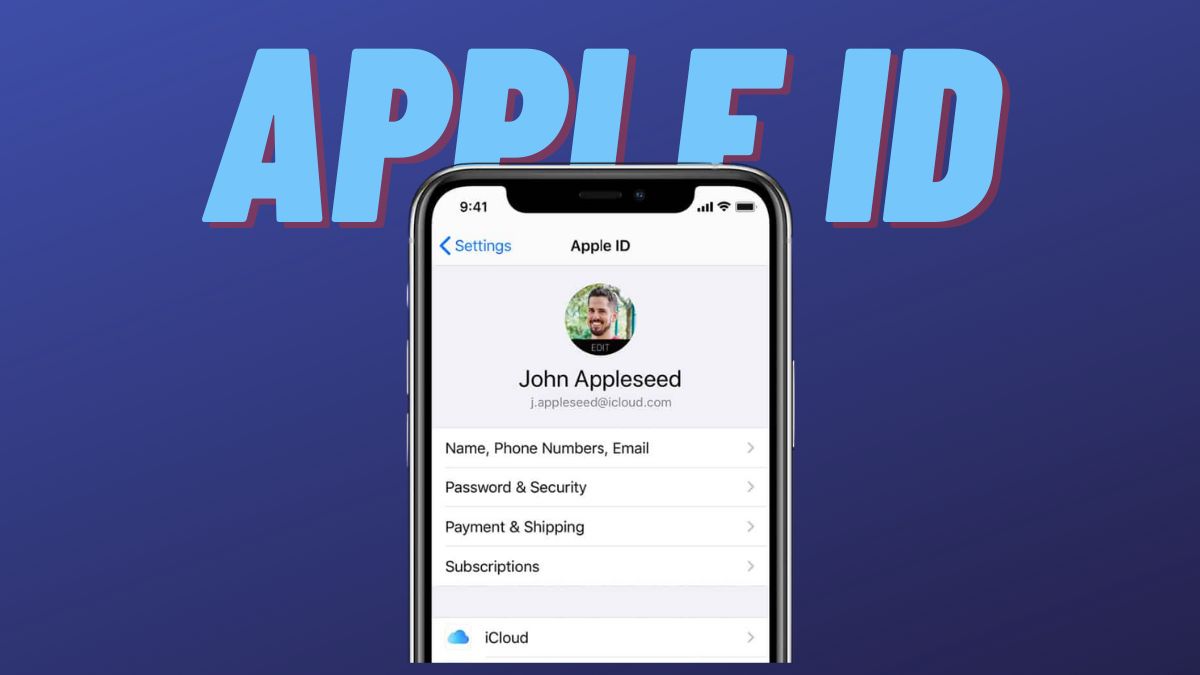
假設您最近更改了您的電子郵件地址,並且它也恰好與您的 Apple ID 相關聯。 在這種情況下,您必須將您的 Apple ID 更改為新的電子郵件地址,以避免錯過未來的帳戶驗證請求和來自 Apple 的其他重要電子郵件。
Apple 有一個非常簡單的更改 Apple ID 的過程,我們將在下面向您展示如何更改您的 Apple ID 電子郵件地址。
目錄
更換 Apple ID 和更換 Apple ID 有什麼區別?
切換 Apple ID 意味著在 iPhone 或 Mac 上使用不同的帳戶。 這樣做是為了訪問不同的內容、同步設置或進行購買。 將您的 Apple 設備出售給其他所有者時也會使用它。
更改 Apple ID 意味著使用相同的帳戶但更改電子郵件地址和/或密碼。 如果您想更新聯繫信息、使用其他設備登錄或重置密碼,則可以執行此操作。
切換 Apple ID 相當簡單明了。 本指南是關於如何在 iPhone/iPad/Mac 或網絡上更改 Apple ID。
關於更改 Apple ID,您需要了解什麼?
在您將 Apple ID 更改為新的電子郵件地址之前,請記住以下幾點:
- 如果您嘗試將 Apple ID 電子郵件地址更改為您在過去 30 天內創建的 @icloud.com,請嘗試在 30 天后更改您的 Apple ID。
- 嘗試更改您的 Apple ID 時,如果您看到一條消息,告訴您您嘗試使用的電子郵件地址不可用或正在使用中,請確保您或您的任何家庭成員尚未使用它.
- 如果您已經在使用 Apple 域 Apple ID(具有@iCloud.com、@me.com 或 @mac.com 地址的那些),則無法切換回第三方電子郵件地址。
相關:如何從 Apple ID 中刪除設備
如何更改 Apple ID 電子郵件地址
請按照以下步驟將您現有的 Apple ID 電子郵件地址更改為新的:
- 打開 Safari 或任何其他網絡瀏覽器並訪問 Apple ID 帳戶頁面。
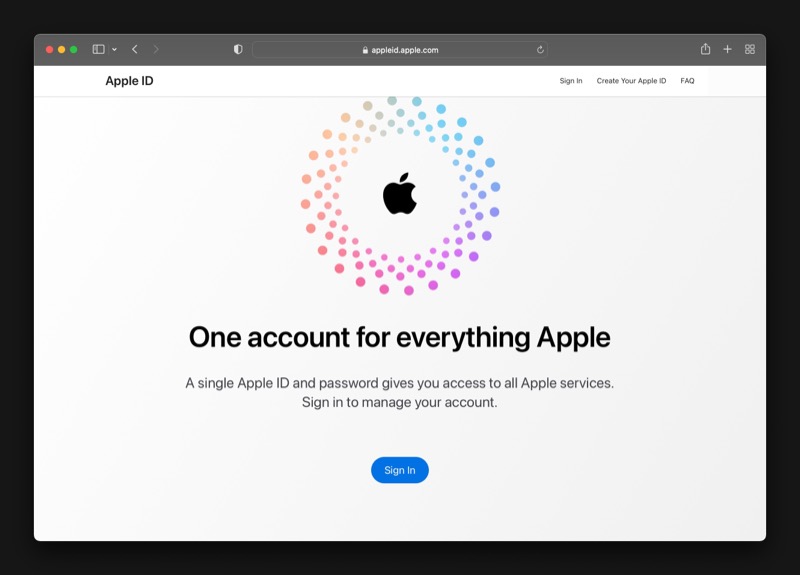
- 使用您的 Apple ID 登錄。
- Apple 會提醒您您的 Apple ID 正在用於登錄新設備。 單擊允許,它將向您信任的 Apple 設備發送一個六位數的 PIN。
- 在網站上的以下提示中輸入此 PIN 以確認您的身份。
- 選擇左側窗格中的登錄和安全性後,單擊右側的Apple ID 。
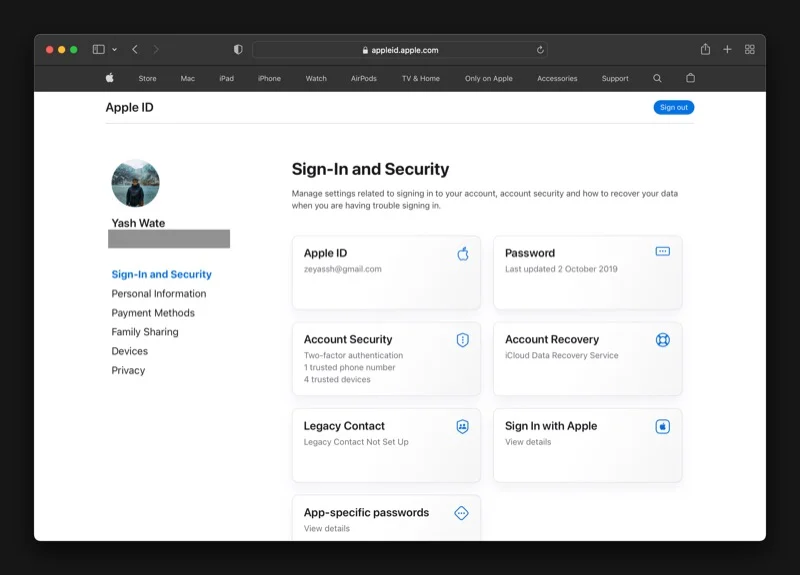
- 在“新 Apple ID ”框中輸入您要用於 Apple ID 的新電子郵件地址。
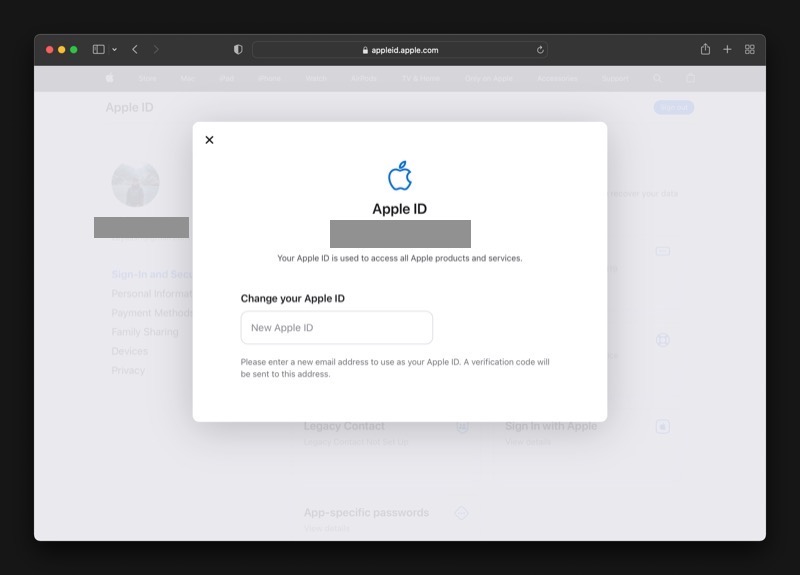
- 選擇更改 Apple ID 。
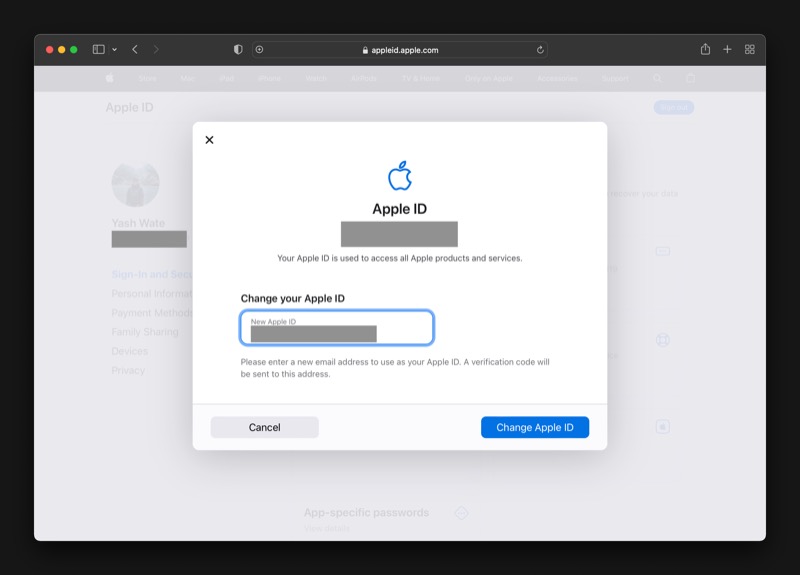
- 確認您的 Apple ID 密碼並點擊Continue 。
- Apple 將在新電子郵件地址上向您發送驗證碼。 複製此代碼並將其粘貼到網站上的輸入驗證碼提示中。
- 點擊繼續,您的 Apple ID 電子郵件地址將被更新。
更改 Apple ID 後,您需要使用更新後的 Apple ID 登錄所有 Apple 設備和服務,以避免遇到同步問題。
在 iPhone 和 iPad 上更新 Apple ID 的步驟
如果您有 iPhone 或 iPad,請按照以下步驟更新您的 Apple ID:
- 打開設置。
- 在屏幕頂部單擊您的姓名。
- 向下滾動到頁面底部,然後單擊退出。
- 在以下提示中輸入您的 Apple ID 密碼,然後點擊關閉。
- 同樣,在“設置”頁面中,單擊頂部的配置文件按鈕。
- 輸入您的 Apple ID 電子郵件地址和密碼,然後點擊Next 。
- Apple 將在您受信任的設備上向您發送提示。 點擊允許,您將獲得一個 6 位數的驗證碼。
- 在您的 iPhone/iPad 驗證提示屏幕上輸入此代碼,然後輸入設備密碼。

在 Mac 上更改 Apple ID 的步驟
要在 Mac 上更新您的 Apple ID:
- 打開系統偏好設置。
- 點擊Apple ID 。
- 從左側選擇概述,然後點擊退出...確保點擊保留副本以保留所有數據的副本。
- 輸入您的 Apple ID 密碼以關閉 Find My Mac 並點擊Continue 。
- 同樣,在System Preferences屏幕中,單擊Sign In 。
- 輸入您的 Apple ID 和密碼。
- 如果系統提示您輸入驗證碼,請輸入您在受信任的 Apple 設備上收到的驗證碼以完成登錄。
相關:忘記 Notes 密碼? 這是如何在 iPhone 和 iPad 上重置 Notes 密碼
輕鬆切換到新的 Apple ID 電子郵件地址
多年來,Apple 讓更改您的 Apple ID 電子郵件地址變得非常容易。 因此,如果您有一個新的電子郵件地址或無法訪問現有的電子郵件地址,而該地址恰好與您的 Apple ID 相關聯,您可以輕鬆切換到新的電子郵件地址並繼續使用 Apple 設備和服務。
當您更改您的 Apple ID 電子郵件地址時,您不會丟失您的聯繫人、購買和其他帳戶信息,這與某些人的看法相反。 但備份您的設備及其數據始終是一個好習慣,這樣您就不會在出現問題時丟失重要數據。
關於更改 Apple ID 的常見問題
當您更改為新的 Apple ID 時會發生什麼?
當您將 Apple ID 更改為新的電子郵件地址時,新的電子郵件地址現在將成為您的 Apple ID。 隨後,您現在每次需要登錄任何 Apple 設備或服務時,都需要使用新的電子郵件地址。
為什麼我不能更改我的 Apple ID?
如果您無法更改 Apple ID,可能是因為您嘗試將現有(Apple 域)Apple ID 更改為非 Apple 第三方電子郵件地址,Apple 不允許這樣做。
重申一下,Apple 允許您更改您的 Apple ID,如果它來自:
- 第三方電子郵件服務到另一個第三方電子郵件服務
- 任何 Apple 域(@iCloud.com、@me.com 或 @mac.com 地址)的第三方服務
我可以更改 iPhone 上的 Apple ID 嗎?
如果“更改 Apple ID”是指將現有的 Apple ID(帳戶)更改為另一個,那麼是的,您可以更改 iPhone 上的 Apple ID。 但是,如果您的意思是更改與您的 Apple ID 關聯的電子郵件地址,那麼,不。 對於後者,您需要訪問 Apple ID 帳戶頁面並按照上述指南中列出的步驟進行操作。
如何更改 iPhone 上的 Apple ID 密碼?
要更改 iPhone、iPad、iPod Touch 或 Apple Watch 上的 Apple ID 密碼,
點擊設置> [您的姓名] >密碼和安全>更改密碼。
您需要輸入當前密碼或設備密碼,然後輸入您選擇的新密碼並確認新密碼。
如何更改 Mac 上的 Apple ID 密碼?
如果您想在 Mac 上更改 Apple ID 密碼,
單擊 Apple 菜單 () >系統偏好設置> Apple ID >密碼和安全>更改密碼。
在設置新密碼之前,系統會要求您輸入用於解鎖 Mac 的密碼。
如何在 Apple ID 網站上更改 Apple ID 密碼?
要在網絡上更改 Apple ID 密碼,
- 登錄appleid.apple.com
- 單擊登錄和安全部分中的密碼
- 輸入當前密碼和新密碼,確認新密碼進行修改。
如何恢復 Apple ID 帳戶?
首先,您可以訪問 appleid.apple.com 並提交帳戶恢復請求。 Apple 將在短暫的等待期後向您發送自動電話或短信,並提供進一步的恢復說明。 如果您使用的 Apple ID 已被禁用,則需要先重置它,然後才能再次使用它。 最後,如果您忘記了您的電子郵件地址,您可以使用登錄區域中的更改電子郵件地址鏈接來獲取更新幫助。
如何更改 Apple ID 國家或地區?
您可以按照以下步驟更改您的 Apple ID 國家或地區:
- 在 iPhone 或 iPad 上,打開“設置”應用
- 點擊常規
- 在Language & Region下,從Region下的列表中選擇所需的國家
- 輸入新信息並點擊右下角的保存更改按鈕
如何合併兩個 Apple ID?
如果您想知道它是否會保留之前在新電子郵件 ID 上進行的購買,或者您是否可以合併兩個 Apple ID,那麼答案是否定的。 不幸的是,Apple 不允許您合併兩個 Apple ID。 相反,您可以設置家庭共享以共享使用兩個不同 Apple ID 進行的購買。
